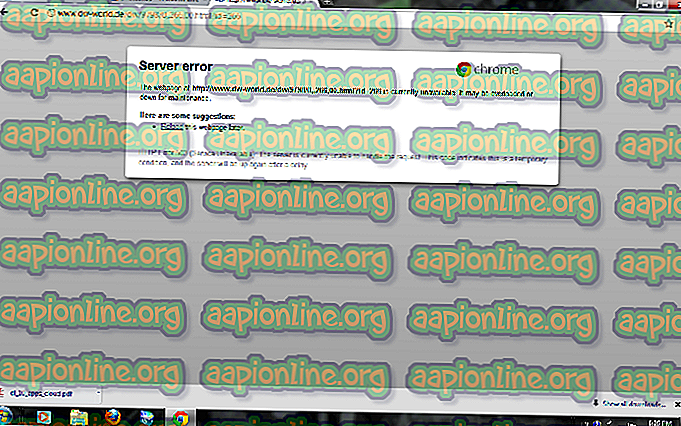Fix: Το Rainbow Six Siege δεν θα ξεκινήσει
Το Rainbow Six Siege είναι ένα online τακτικό shooter που αναπτύχθηκε και δημοσιεύθηκε από την Ubisoft. Το παιχνίδι κυκλοφόρησε τον Δεκέμβριο του 2015 και έγινε αμέσως αρκετά δημοφιλές μεταξύ της κοινότητας των τυχερών παιχνιδιών λόγω του πολυετούς παιχνιδιού του και με επίκεντρο την τακτική. Ωστόσο, πρόσφατα έχουν έρθει πολλές αναφορές χρηστών που δεν μπορούν να παίξουν το παιχνίδι επειδή δεν θα ξεκινήσουν μετά την εκτέλεση του εκτελέσιμου αρχείου. Δεν εμφανίζεται καμία απάντηση μετά την έναρξη του παιχνιδιού και δεν εμφανίζεται στο διαχειριστή εργασιών.

Τι εμποδίζει την πολιορκία του ουράνιου τόξου από την εκτόξευση;
Αφού έλαβε πολλές αναφορές από πολλούς χρήστες, ερευνήσαμε το πρόβλημα και συνόψαμε μια σειρά από λύσεις που λύνουν το πρόβλημα για τους περισσότερους χρήστες μας. Επίσης, καταρτίσαμε τον κατάλογο των λόγων για τους οποίους προκλήθηκε το σφάλμα και είναι οι εξής
- Διοικητικά Προνόμια: Το παιχνίδι απαιτεί διοικητικά προνόμια για να λειτουργήσει σωστά όλα τα στοιχεία του. Εάν δεν παρέχονται τα δικαιώματα διαχειριστή, το παιχνίδι ενδέχεται να αντιμετωπίσει προβλήματα ενώ προσπαθεί να αποκτήσει πρόσβαση σε ευαίσθητες πληροφορίες.
- Λείπει αρχεία: Όλα τα αρχεία παιχνιδιών πρέπει να είναι παρόντα και άθικτα για να ξεκινήσουν σωστά. Αν το παιχνίδι λείπει από σημαντικά αρχεία ή τα αρχεία έχουν πάει διεφθαρμένα, το παιχνίδι δεν θα ξεκινήσει σωστά.
- Ξεχασμένοι οδηγοί καρτών γραφικών: Εάν τα προγράμματα οδήγησης κάρτας γραφικών είναι ξεπερασμένα και δεν έχουν ενημερωθεί, το παιχνίδι ενδέχεται να αντιμετωπίσει προβλήματα κατά τη διάρκεια της διαδικασίας εκκίνησης, επειδή απαιτεί τα πιο πρόσφατα προγράμματα οδήγησης γραφικών που παρέχονται από τους προγραμματιστές για να λειτουργήσουν σωστά.
- Προδιαγραφές συστήματος: Το παιχνίδι σαρώνει το υλικό του υπολογιστή κατά την εκκίνηση και δεν περνάει με τη διαδικασία εκτόξευσης, εάν το σύστημα δεν πληροί τις ελάχιστες προδιαγραφές συστήματος που ορίζονται από το παιχνίδι. Αυτό το ζήτημα, δυστυχώς, είναι αδύνατο να λυθεί.
- App Uplay: Είναι πιθανό η εφαρμογή "Uplay" να είναι ξεπερασμένη ή διεφθαρμένη. Το παιχνίδι αποτυγχάνει να ξεκινήσει σωστά εάν το Uplay δεν λειτουργεί σωστά.
Τώρα που έχετε μια βασική κατανόηση της φύσης του προβλήματος, θα προχωρήσουμε προς τις λύσεις. Συνιστάται να προσπαθήσετε να εφαρμόσετε αυτές τις λύσεις με τη συγκεκριμένη σειρά με την οποία παρέχονται.
Λύση 1: Παροχή δικαιωμάτων διαχειριστή
Το παιχνίδι απαιτεί διοικητικά προνόμια για να λειτουργήσει σωστά όλα τα στοιχεία του. Επομένως, σε αυτό το βήμα, θα παρέχουμε τα προνόμια διαχείρισης του παιχνιδιού. Γι'αυτό
- Μεταβείτε στο φάκελο εγκατάστασης του παιχνιδιού.
- Κάντε δεξί κλικ στο " Rainbowsix ". exe "και επιλέξτε" Ιδιότητες ".
- Κάντε κλικ στην καρτέλα " Συμβατότητα " και επιλέξτε το πλαίσιο " Εκτέλεση ως διαχειριστής ".
- Κάντε κλικ στο κουμπί " Εφαρμογή " και έπειτα στο " OK ".
- Εκτελέστε το παιχνίδι και ελέγξτε εάν το πρόβλημα παραμένει.

Λύση 2: Επαλήθευση της ακεραιότητας του παιχνιδιού
Αν το παιχνίδι λείπει από σημαντικά αρχεία ή τα αρχεία έχουν πάει διεφθαρμένα, το παιχνίδι δεν θα ξεκινήσει σωστά. Επομένως, σε αυτό το βήμα, θα χρησιμοποιήσουμε τον Steam ή τον πελάτη Uplay για να επαληθεύσουμε την ακεραιότητα των αρχείων ανάλογα με την πλατφόρμα που αγοράσατε μέσω του παιχνιδιού.
Για τον ατμό:
- Ανοίξτε τον Steam Client και συνδεθείτε στο λογαριασμό σας.
- Κάντε κλικ στο " Βιβλιοθήκη " και κάντε δεξί κλικ στο παιχνίδι από τη λίστα στο αριστερό παράθυρο.
- Επιλέξτε " Ιδιότητες " και κάντε κλικ στην καρτέλα " Τοπικά αρχεία ".
- Κάντε κλικ στο " Επαλήθευση της ακεραιότητας των αρχείων παιχνιδιών " επιλογές και περιμένετε για τον πελάτη να ολοκληρώσει τη διαδικασία.
- Εκτελέστε το παιχνίδι και ελέγξτε εάν το πρόβλημα παραμένει.

Για αναβάθμιση:
- Ανοίξτε το πρόγραμμα-πελάτη Uplay και συνδεθείτε στο λογαριασμό σας.
- Κάντε κλικ στην καρτέλα " Παιχνίδια " στην κορυφή του παραθύρου.

- Τοποθετήστε το δείκτη του ποντικιού στο παιχνίδι και ένα μικρό βέλος θα εμφανιστεί στην κάτω δεξιά γωνία του κεραμιδιού .

- Κάντε κλικ σε αυτό το βέλος και επιλέξτε " Επαλήθευση αρχείων ".
- Περιμένετε μέχρι να ολοκληρωθεί η διαδικασία επαλήθευσης, εκτελέστε το παιχνίδι και ελέγξτε εάν το πρόβλημα παραμένει.
Λύση 3: Επανεγκατάσταση της εφαρμογής αναβάθμισης
Σε ορισμένες περιπτώσεις, η εφαρμογή Uplay ήταν είτε ξεπερασμένη, είτε ορισμένα στοιχεία του παιχνιδιού δεν λειτουργούσαν σωστά, λόγω των οποίων το παιχνίδι δεν μπόρεσε να ξεκινήσει σωστά. Επομένως, σε αυτό το βήμα, θα εγκαταστήσουμε ξανά την εφαρμογή Uplay αφού διαγράψουμε τελείως αυτό θα μπορούσε να λύσει το πρόβλημα για χρήστες που αγόρασαν το παιχνίδι μέσω της πλατφόρμας Uplay. Για αυτό
- Κάντε κλικ στο μενού έναρξης και επιλέξτε το εικονίδιο " Ρυθμίσεις ".

- Κάντε κλικ στο " Εφαρμογές " και επιλέξτε το κουμπί " Εφαρμογές και λειτουργίες " από το αριστερό παράθυρο.

- Κάντε κύλιση προς τα κάτω και κάντε κλικ στην εφαρμογή " Επέκταση ".
- Επιλέξτε το κουμπί " Κατάργηση εγκατάστασης " και κάντε κλικ στο " Ναι " εάν ζητηθεί η άδεια από την ερώτηση.

- Κάντε λήψη επάνω από εδώ και εγκαταστήστε το μετά την ολοκλήρωση της λήψης .
- Συνδεθείτε στο λογαριασμό σας, εκτελέστε το παιχνίδι και ελέγξτε εάν το σφάλμα παραμένει.
Λύση 4: Ενημέρωση προγραμμάτων οδήγησης καρτών γραφικών
Εάν τα προγράμματα οδήγησης κάρτας γραφικών είναι ξεπερασμένα και δεν έχουν ενημερωθεί, το παιχνίδι ενδέχεται να αντιμετωπίσει προβλήματα κατά τη διάρκεια της διαδικασίας εκκίνησης, επειδή απαιτεί τα πιο πρόσφατα προγράμματα οδήγησης γραφικών που παρέχονται από τους προγραμματιστές για να λειτουργήσουν σωστά. Επομένως, σε αυτό το βήμα, θα ενημερώσουμε τους οδηγούς καρτών γραφικών στην τελευταία έκδοση.
Για χρήστες Nvidia:
- Κάντε κλικ στη γραμμή αναζήτησης στην αριστερή πλευρά της γραμμής εργασιών

- Πληκτρολογήστε Geforce Experience και πατήστε enter
- Κάντε κλικ στο πρώτο εικονίδιο για να ανοίξετε την εφαρμογή

- Αφού συνδεθείτε, κάντε κλικ στην επιλογή " Drivers " στην πάνω αριστερή γωνία.
- Σε αυτήν την καρτέλα, κάντε κλικ στην επιλογή " Έλεγχος για ενημερώσεις " στην επάνω δεξιά γωνία
- Στη συνέχεια, η εφαρμογή θα ελέγξει αν υπάρχουν διαθέσιμες νέες ενημερώσεις

- Εάν οι ενημερώσεις είναι διαθέσιμες, θα εμφανιστεί ένα κουμπί " Λήψη "

- Μόλις κάνετε κλικ σε αυτό το πρόγραμμα οδήγησης θα αρχίσει να κατεβάζει
- Μετά την λήψη του προγράμματος οδήγησης, η εφαρμογή θα σας δώσει την επιλογή για εγκατάσταση " Express " ή " Προσαρμοσμένη ".
- Κάντε κλικ στην επιλογή " Express " και το πρόγραμμα οδήγησης θα εγκατασταθεί αυτόματα
- Μετά την ολοκλήρωση της εγκατάστασης, εκτελέστε το παιχνίδι και ελέγξτε εάν το πρόβλημα παραμένει.
Για χρήστες AMD:
- Δεξιά - Κάντε κλικ στην επιφάνεια εργασίας και επιλέξτε Ρυθμίσεις AMD Radeon

- Στις Ρυθμίσεις, κάντε κλικ στην επιλογή Ενημερώσεις στην κάτω δεξιά γωνία

- Κάντε κλικ στο " Έλεγχος για ενημερώσεις "

- Εάν είναι διαθέσιμη μια νέα ενημέρωση, θα εμφανιστεί μια νέα επιλογή
- Κάντε κλικ στην επιλογή και επιλέξτε Ενημέρωση

- Θα ξεκινήσει το πρόγραμμα εγκατάστασης AMD, κάντε κλικ στην επιλογή Αναβάθμιση, όταν σας ζητηθεί από το πρόγραμμα εγκατάστασης
- Ο εγκαταστάτης θα πάρει τώρα το πακέτο έτοιμο, θα ελέγξει όλα τα κουτιά και θα κάνει κλικ στο Install
- Αυτό θα κάνει πλέον λήψη του νέου προγράμματος οδήγησης και θα το εγκαταστήσει αυτόματα
- Επανεκκινήστε τον υπολογιστή σας και δοκιμάστε να εκτελέσετε το παιχνίδι.